Bạn có bao giờ cảm thấy băn khoăn khi chuẩn bị cho một chuyến đi quan trọng: nên mang theo chiếc máy ảnh DSLR cồng kềnh hay chỉ đơn giản là chiếc điện thoại thông minh tiện lợi? Adobe’s Project Indigo chính là giải pháp lý tưởng giúp bạn gạt bỏ nỗi lo đó. Sau vài ngày trải nghiệm, tôi thực sự ấn tượng với ứng dụng này. Nó mang đến cảm giác như đang sở hữu một chiếc máy ảnh DSLR chuyên nghiệp, nhưng lại nằm gọn trong kích thước của một chiếc smartphone.
Project Indigo của Adobe: Ứng Dụng Camera Chuyên Nghiệp Cho iPhone
Project Indigo là một ứng dụng camera của Adobe, được phát triển bởi đội ngũ kỹ sư từng làm việc cho Google Pixel. Với trọng tâm chính là cải thiện chất lượng hình ảnh, Project Indigo mang đến các công cụ và chế độ kiểm soát thường chỉ có trên thiết bị máy ảnh chuyên nghiệp.
Tải xuống: Project Indigo (Beta) cho iOS (iPhone 12 Pro trở lên hoặc iPhone 14 trở lên) (Miễn phí)
Các thiết lập của máy ảnh DSLR thường cho phép tùy chỉnh hoàn toàn các thông số chụp ảnh như tốc độ màn trập, khẩu độ, khoảng cách lấy nét, phơi sáng, cân bằng trắng và ISO. Hầu hết các máy ảnh DSLR cũng cung cấp biểu đồ histogram để theo dõi mức độ phơi sáng, các đường lưới, chế độ cân bằng điện tử (thường có trên chân máy dùng với DSLR hơn là bản thân máy ảnh), khả năng chụp cả định dạng RAW và JPEG, cùng nhiều tính năng khác.
Mặc dù hiện đang ở chế độ Beta, Project Indigo – dự kiến sẽ được tích hợp vào ứng dụng Lightroom Mobile của Adobe trong tương lai – đã bổ sung tất cả các tính năng kể trên vào camera điện thoại của bạn.
Tôi đặc biệt yêu thích khả năng thay đổi mức ISO để phù hợp với điều kiện ánh sáng, cũng như lựa chọn các khoảng lấy nét cụ thể với độ tương phản chân thực giữa vùng trong nét và ngoài nét (bokeh). Project Indigo hiển thị biểu đồ histogram liên tục để giúp bạn điều chỉnh phơi sáng tốt hơn, và bạn cũng có thể bật cảnh báo phơi sáng quá mức để dễ dàng nhận diện các điểm quá sáng trên hình ảnh.
Bạn cũng có thể thay đổi tốc độ màn trập trong chế độ chụp ảnh thông thường hoặc sử dụng cài đặt Chế độ Ban đêm. Để đảm bảo khả năng chỉnh sửa hậu kỳ tốt hơn, bạn có thể chọn chụp ảnh chỉ ở định dạng JPEG, kết hợp JPEG và DNG (một định dạng RAW), hoặc chỉ DNG để có được chi tiết phong phú hơn cho việc chỉnh sửa sau này.
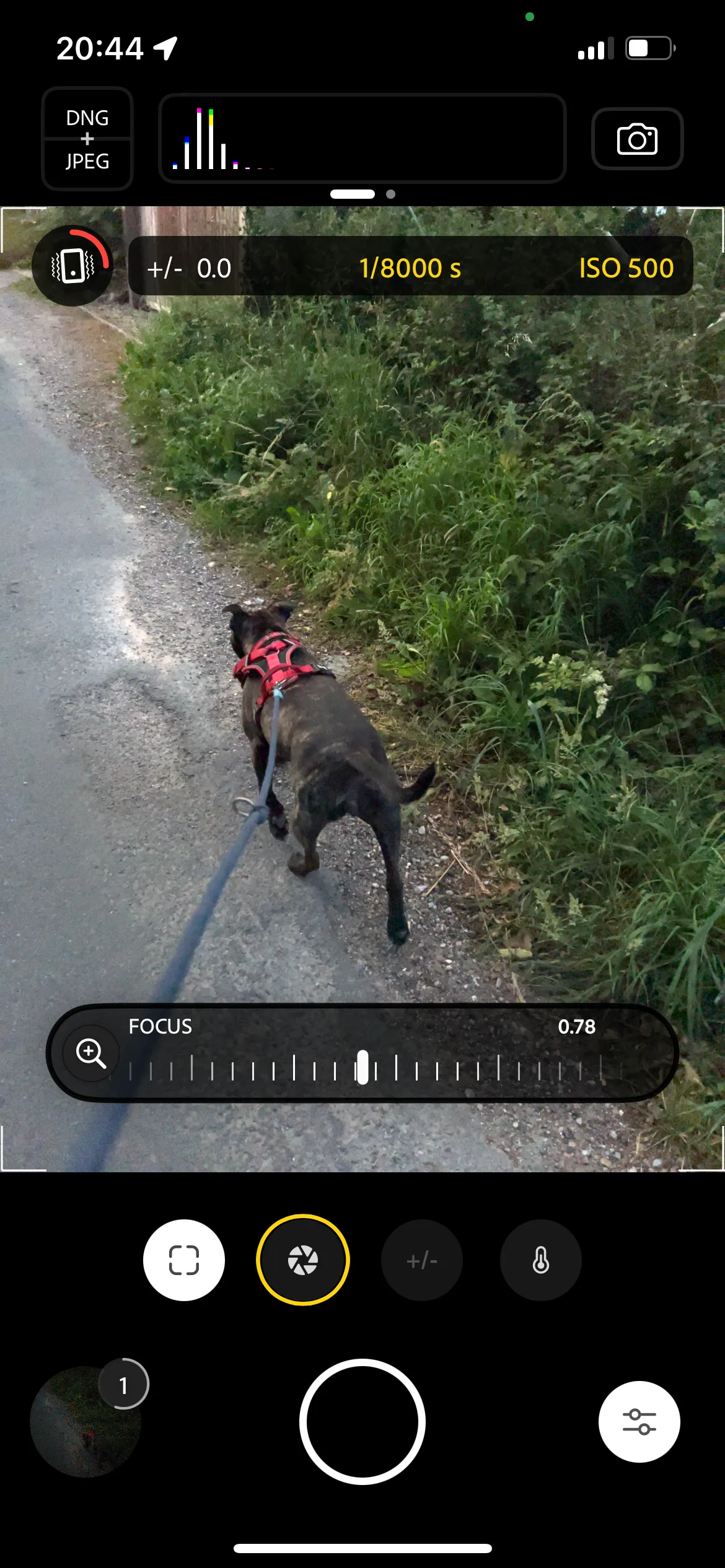 Giao diện ứng dụng Project Indigo với tính năng điều chỉnh khoảng lấy nét thủ công
Giao diện ứng dụng Project Indigo với tính năng điều chỉnh khoảng lấy nét thủ công
Chế Độ Ban Đêm Đẳng Cấp DSLR Trên Project Indigo
Tôi đã từng sử dụng chế độ ban đêm trên camera điện thoại của mình với kết quả khá ổn. Tuy nhiên, chế độ ban đêm trên Project Indigo tái tạo trực tiếp cảm giác sử dụng ISO siêu cao trên máy ảnh DSLR – cách chân thực hơn để đạt được ảnh chụp trong điều kiện thiếu sáng.
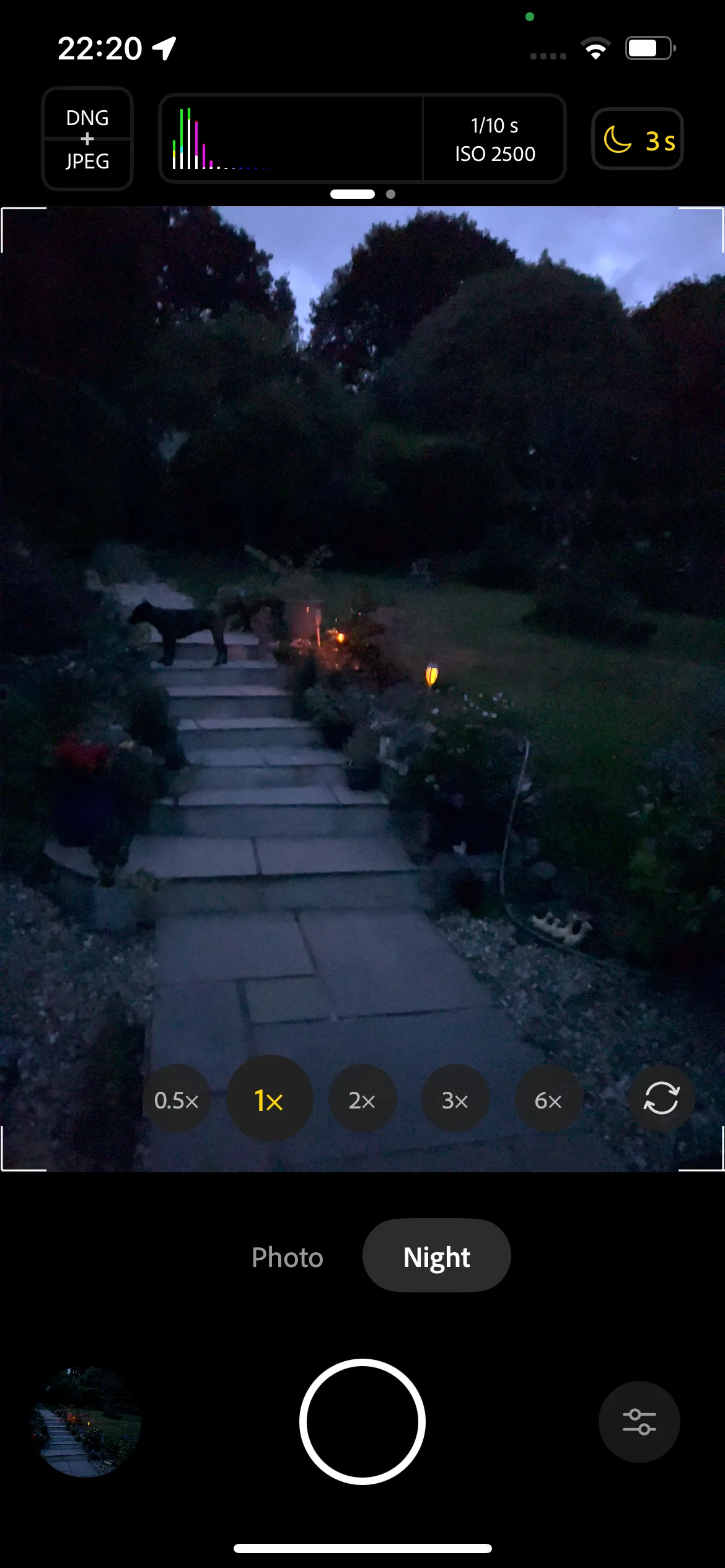 Ảnh chụp màn hình chế độ Ban đêm (Night Mode) của ứng dụng Project Indigo trên iPhone
Ảnh chụp màn hình chế độ Ban đêm (Night Mode) của ứng dụng Project Indigo trên iPhone
Hầu hết các chế độ ban đêm trên camera điện thoại không cho phép bạn tùy chỉnh ISO, mà thường tự động điều chỉnh phơi sáng. ISO phản ánh độ nhạy sáng của cảm biến máy ảnh, ngay cả trên máy ảnh kỹ thuật số, nó vẫn hoạt động tương tự như với phim.
ISO càng thấp, cảm biến càng ít nhạy sáng. Điều này có nghĩa là chụp ảnh ban đêm đòi hỏi ISO cao hơn để tăng độ nhạy sáng của cảm biến. Kết hợp với một thiết bị ổn định (trên chân máy hoặc đặt trên bề mặt vững chắc) sẽ giúp bạn đạt được những bức ảnh tuyệt vời vào ban đêm.
Tôi chưa có điều kiện sử dụng chân máy để thử nghiệm chế độ ban đêm của Project Indigo một cách tối đa. Nơi tôi sống, trời không tối hẳn cho đến sau giờ đi ngủ vào những tháng mùa hè, nhưng tôi đã thử chế độ ban đêm khi trời bắt đầu tối, và tôi rất ấn tượng với kết quả. Ngay cả khi phóng to, chất lượng hình ảnh vẫn rất cao.
ISO cao thường sẽ dẫn đến ảnh có nhiều nhiễu hạt hơn. Tuy nhiên, tôi thấy độ sắc nét của hình ảnh rất đáng nể khi trời trở nên tối như vậy.
Công nghệ nhiếp ảnh tính toán (computational photography) của Project Indigo được áp dụng để cải thiện hình ảnh chế độ ban đêm và chất lượng ảnh tổng thể tốt hơn. Điều này có nghĩa là Indigo sẽ chụp tới 32 khung hình mỗi khi bạn nhấn nút chụp, sau đó kết hợp các khung hình đó lại để cung cấp kết quả cực kỳ sắc nét. Điều này thể hiện rõ ở khả năng chụp thiếu sáng tốt hơn và giữ được các vùng sáng nổi bật trong ảnh. Nó tương tự như cách bạn tạo ảnh HDR, nhưng với nhiều lớp hơn.
 Kết quả ảnh chụp ban đêm bằng Project Indigo, zoom cận cảnh các chi tiết ánh sáng nhỏ trong khu vườn
Kết quả ảnh chụp ban đêm bằng Project Indigo, zoom cận cảnh các chi tiết ánh sáng nhỏ trong khu vườn
Lấy Nét Thủ Công: Vượt Trội Hơn Chế Độ Chân Dung iPhone
Một trong những cài đặt trên camera của Project Indigo là khoảng lấy nét thủ công. Tính năng này thường thấy trên máy ảnh DSLR bằng cách chuyển đổi giữa chế độ lấy nét tự động và lấy nét thủ công. Điều này cho phép bạn xoay vòng lấy nét để chọn khoảng cách nào của ảnh sẽ sắc nét và phần nào sẽ bị làm mờ (hiệu ứng bokeh). Khẩu độ của bạn cũng ảnh hưởng đến độ tương phản giữa vùng trong nét và ngoài nét.
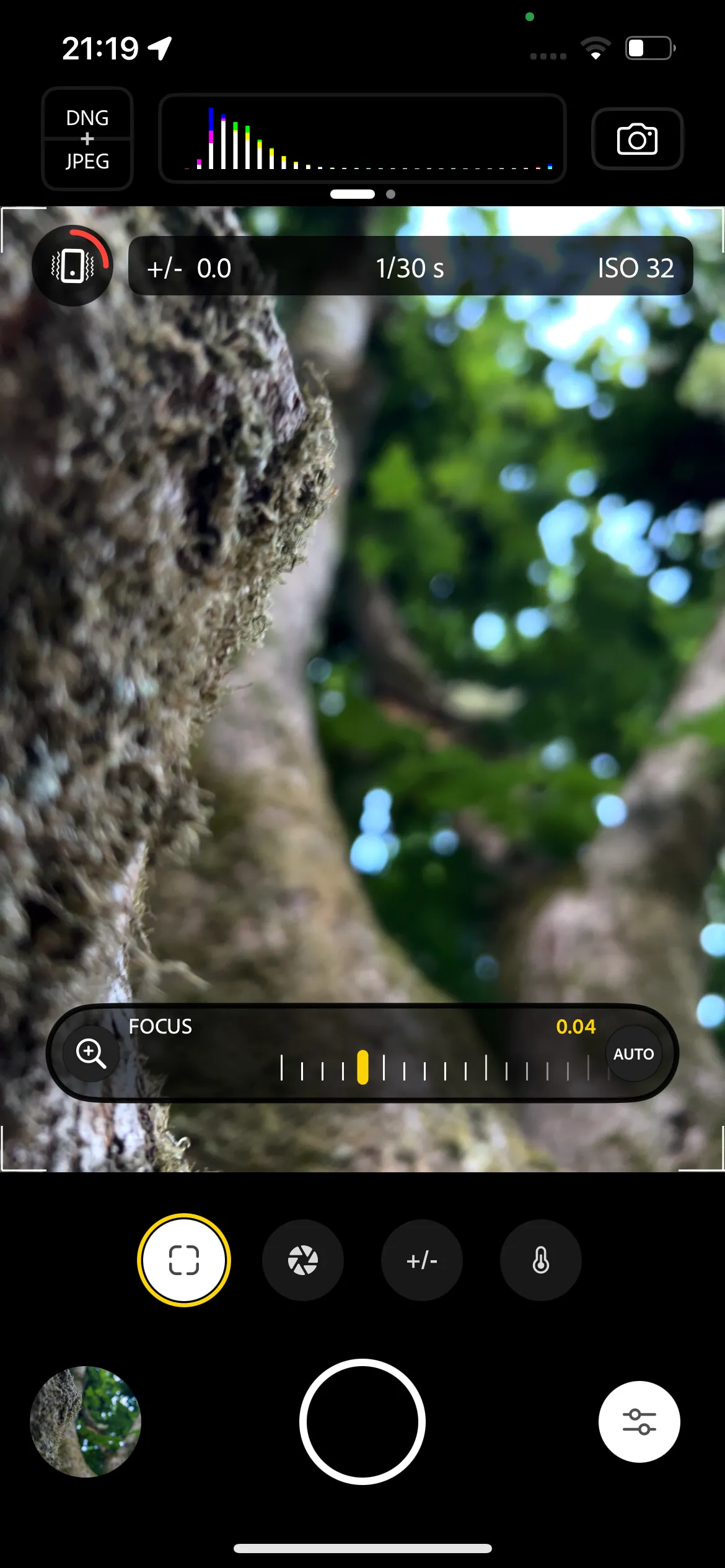 Giao diện Project Indigo hiển thị chế độ lấy nét thủ công tập trung vào một cái cây, tạo hiệu ứng bokeh tự nhiên
Giao diện Project Indigo hiển thị chế độ lấy nét thủ công tập trung vào một cái cây, tạo hiệu ứng bokeh tự nhiên
Project Indigo không có cài đặt khẩu độ cụ thể, nhưng khoảng lấy nét của nó hoàn toàn có thể tùy chỉnh – hoặc bạn có thể để ở chế độ Auto – để chọn mức độ sắc nét của hình ảnh. Camera vẫn tận dụng được lợi thế của nhiều ống kính trên iPhone của bạn mặc dù không thể chọn khẩu độ trực tiếp.
Không giống như Chế độ Chân dung (Portrait Mode) của iPhone, không có đường mờ rõ ràng giữa các vùng sắc nét và hiệu ứng bokeh, bởi vì Project Indigo về mặt kỹ thuật đang thay đổi tiêu điểm, thay vì tạo hiệu ứng giả lập như Chế độ Chân dung.
Tích Hợp Seamless Với Lightroom Mobile: Nâng Tầm Hậu Kỳ
Project Indigo vẫn đang trong giai đoạn beta của Adobe, vì vậy đây không phải là mục tiêu cuối cùng của ứng dụng. Mặc dù chưa có xác nhận về việc các công cụ này sẽ xuất hiện ở đâu hoặc như thế nào trong tương lai của các tính năng Adobe, nhưng có một giả định mạnh mẽ rằng nó sẽ được tích hợp vào ứng dụng Lightroom Mobile thay vì trở thành một công cụ độc lập (mặc dù đây là giả định của tôi, không được Adobe xác nhận).
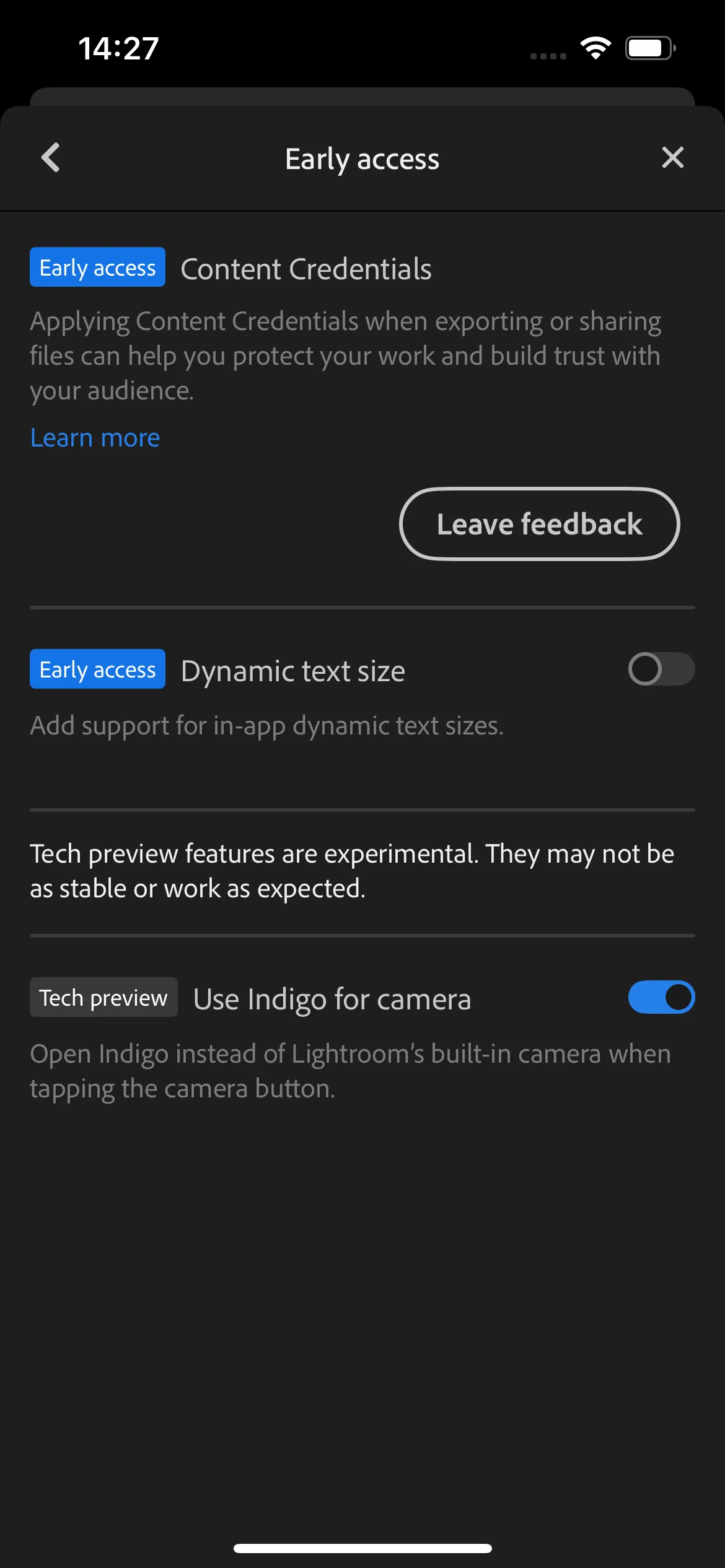 Cài đặt ứng dụng Lightroom Mobile hiển thị tùy chọn tích hợp Project Indigo
Cài đặt ứng dụng Lightroom Mobile hiển thị tùy chọn tích hợp Project Indigo
Khi sử dụng Project Indigo, bạn có thể dễ dàng gửi những bức ảnh mới của mình sang Lightroom Mobile để tiếp tục chỉnh sửa. Chọn bất kỳ hình ảnh nào từ thư viện ảnh của Indigo sẽ gợi ý bạn mở hoặc cài đặt Lightroom Mobile. Nếu bạn chụp ở chế độ JPEG, ảnh sẽ được gửi dưới dạng JPEG. Nếu bạn chụp bằng DNG hoặc tùy chọn kết hợp JPEG và DNG, ứng dụng sẽ mở một hình ảnh định dạng RAW trong Lightroom để bạn có thể tập trung vào các chi tiết tinh tế hơn trong quá trình chỉnh sửa.
Bạn có thể kết nối Project Indigo để thay thế camera trong Lightroom Mobile. Hãy vào Cài đặt ứng dụng Lightroom Mobile > Early Access và bật Project Indigo. Sau đó, nếu bạn chọn camera tích hợp của Lightroom, bạn sẽ có tùy chọn tiếp tục chụp ảnh trong Lightroom Mobile hoặc mở camera của Project Indigo thay thế.
Đừng Bỏ Lỡ Project Indigo Beta Miễn Phí: Cơ Hội Hiếm Có!
Như đã đề cập, Project Indigo hiện đang ở chế độ beta do Adobe Labs phát triển. Điều này cho phép người dùng điện thoại thông minh cài đặt và sử dụng Project Indigo miễn phí cho đến khi phiên bản beta kết thúc.
Là một ứng dụng beta, Project Indigo hiện chỉ khả dụng cho iPhone 12 Pro trở lên hoặc các mẫu iPhone 14 trở lên (đối với dòng không Pro). Khi giai đoạn beta kết thúc, có khả năng sẽ có một phiên bản beta riêng dành cho các mẫu Android, nếu chúng ta nhìn vào lịch sử các ứng dụng di động khác của Adobe.
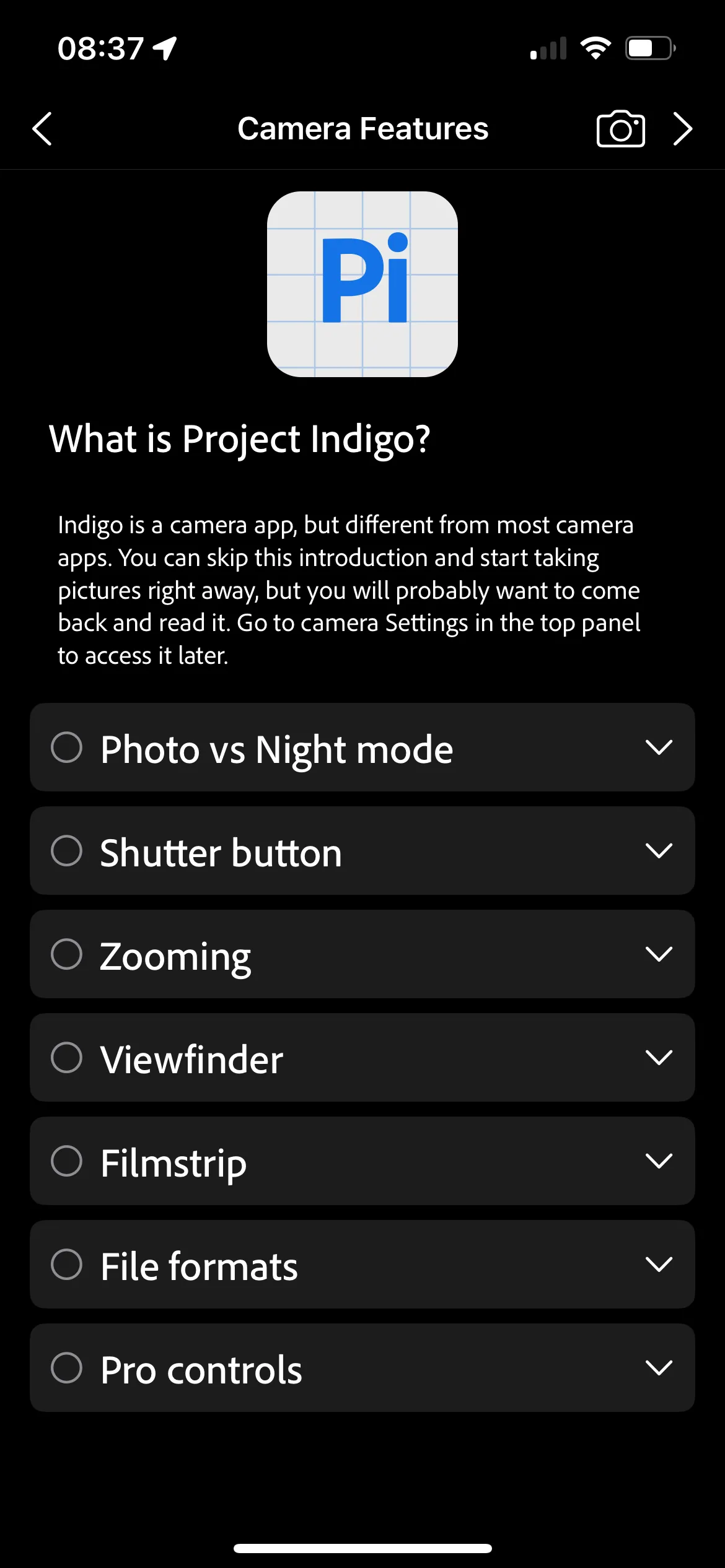 Màn hình chính của ứng dụng Project Indigo, hiển thị giao diện người dùng thân thiện và chuyên nghiệp
Màn hình chính của ứng dụng Project Indigo, hiển thị giao diện người dùng thân thiện và chuyên nghiệp
Sau khi tất cả quá trình thử nghiệm beta hoàn tất, rất có thể Project Indigo – dưới tên mới (chưa được tiết lộ) – sẽ trở thành một phần của mô hình đăng ký trả phí của Adobe. Điều này có nghĩa là một số tính năng của nó có thể chỉ dành cho người dùng trả phí, hoặc thậm chí là toàn bộ ứng dụng.
Vì ứng dụng hiện đang miễn phí cho bất kỳ ai sử dụng và nó thực sự mang lại cảm giác như có một chiếc máy ảnh DSLR trong túi, tôi khuyên bạn nên cài đặt Project Indigo và sử dụng nó làm camera mặc định của mình cho đến khi không còn lựa chọn đó nữa. Adobe thường không công bố thời gian kéo dài của các giai đoạn beta, vì vậy không ai biết bạn sẽ có thể truy cập Project Indigo miễn phí trong bao lâu.
Với tư cách là một người dùng Adobe và thỉnh thoảng chụp ảnh bằng điện thoại thông minh, tôi cực kỳ ấn tượng với Project Indigo. Ứng dụng này không hề có các chiêu trò màu mè mà mang lại cảm giác chuyên nghiệp, nghiêm túc cho nhiếp ảnh trên điện thoại thông minh. Nó không giống như Adobe đang cố gắng “tái phát minh bánh xe” bằng cách phát hành ứng dụng này như với nhiều ứng dụng di động khác của Adobe đều làm những điều tương tự.
Đây thực sự là một ứng dụng mà tôi sẽ ưu tiên sử dụng hơn camera gốc của iPhone. Ngay cả trong chế độ beta, các vấn đề gần như không tồn tại, và tôi bị chinh phục bởi giao diện, sự dễ sử dụng cũng như kết quả ảnh chụp với Project Indigo.


